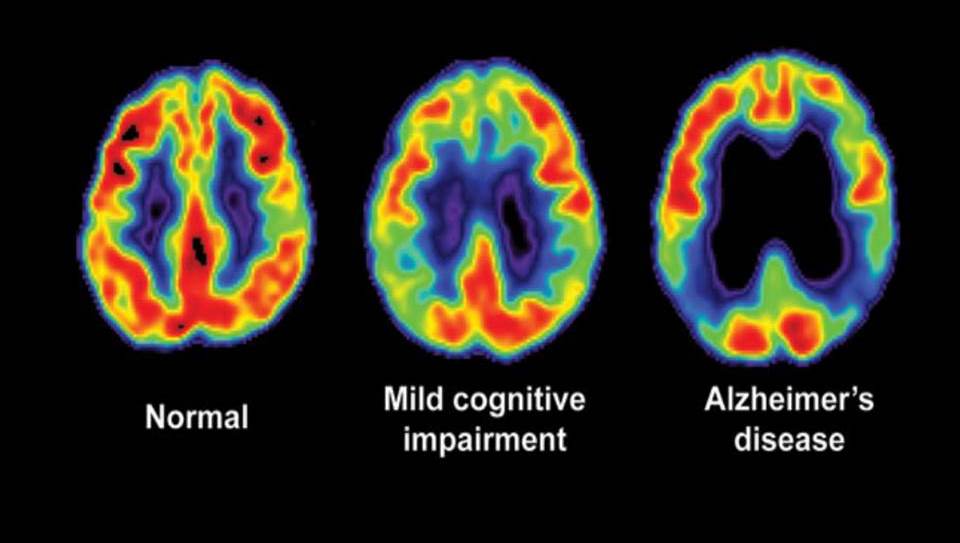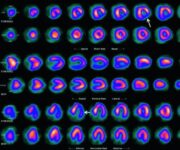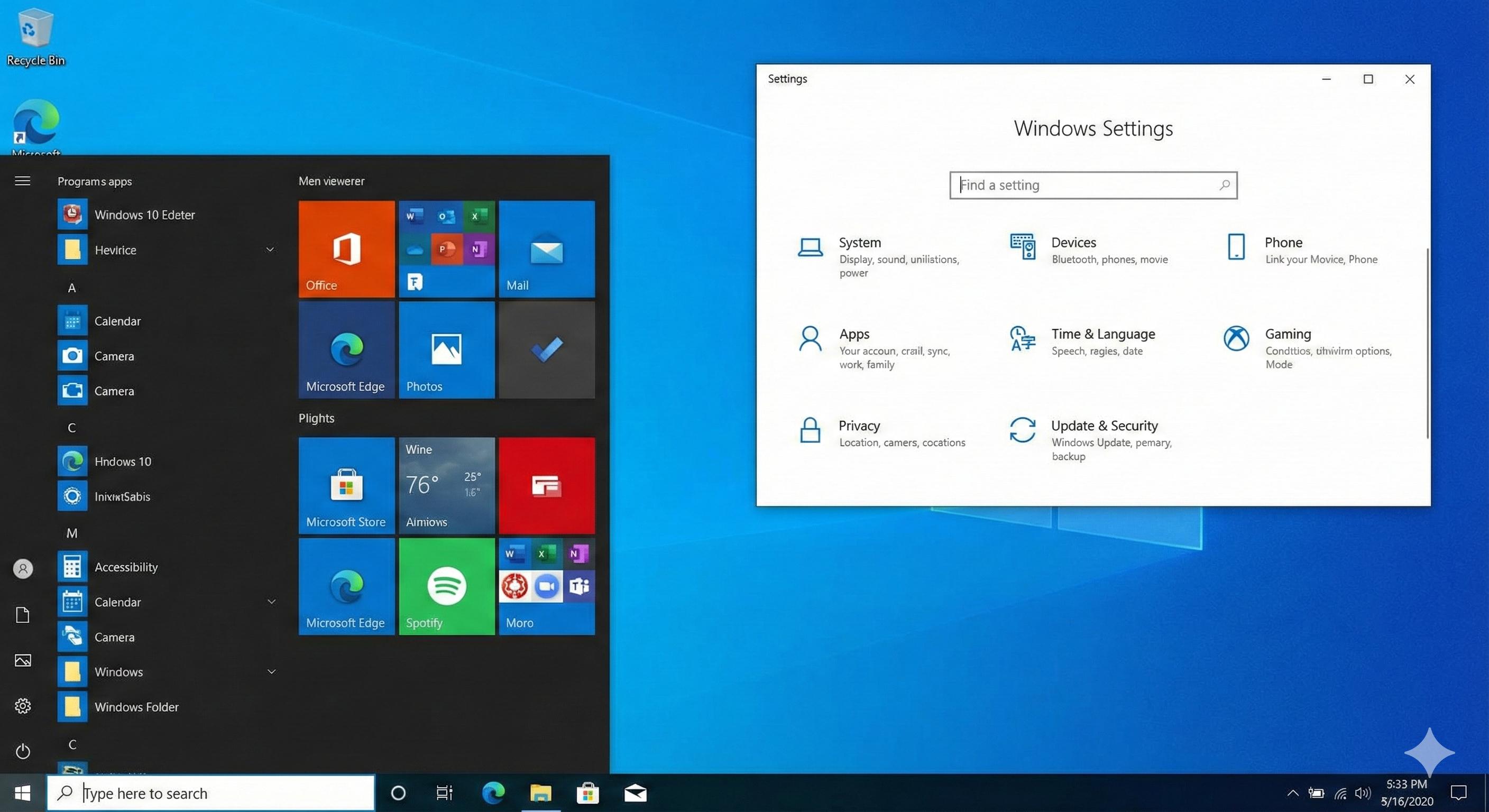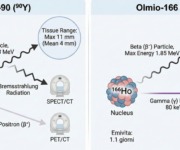Un ambiente di lavoro digitale standardizzato e ben organizzato è un pilastro fondamentale per l’efficienza operativa.
Per sfruttare appieno il potenziale del sistema operativo, è fondamentale possedere una profonda comprensione del desktop e della barra delle applicazioni. Questi non sono semplici sfondi passivi, ma strumenti attivi progettati per ottimizzare la produttività quotidiana.
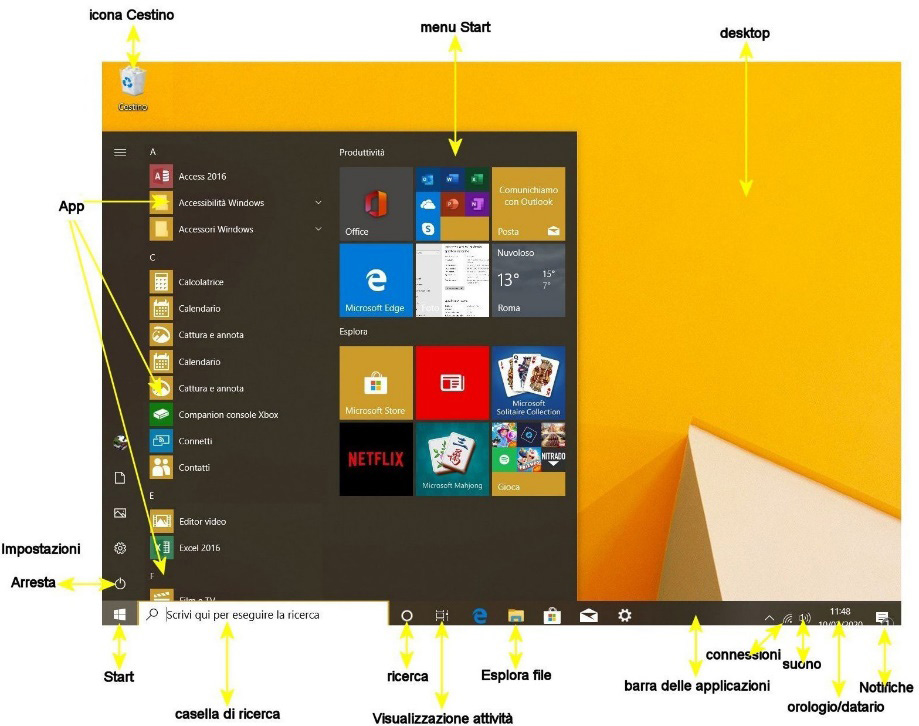
Il desktop è la schermata iniziale che appare al termine del caricamento del sistema operativo e funge da principale area di lavoro digitale. L’analogia con una scrivania fisica (“scrivania, piano di lavoro”) è calzante: come su una scrivania reale si trovano gli oggetti di uso più comune, così sul desktop vengono posizionate le applicazioni e i documenti utilizzati con maggiore frequenza, rappresentati sotto forma di icone. Un desktop ben organizzato è il fondamento di un flusso di lavoro efficiente, consentendo all’utente di localizzare e avviare le risorse necessarie con il minimo sforzo.
La barra delle applicazioni, tipicamente posizionata nella parte inferiore dello schermo, è uno strumento complementare al desktop, progettato per l’accesso rapido e il monitoraggio del sistema. Svolge quattro funzioni primarie che impattano direttamente sulla produttività dell’utente:
- accesso ai menu: fornisce l’accesso a tutti i menu di sistema e alle applicazioni installate attraverso il pulsante Start, centralizzando il punto di avvio per qualsiasi operazione;
- avvio rapido: permette di avviare con un solo clic le applicazioni e i file le cui icone sono state aggiunte alla barra stessa, velocizzando l’accesso ai programmi più usati;
- gestione del multitasking: visualizza le icone delle applicazioni attualmente aperte e permette di passare da un’attività all’altra con un semplice clic sull’icona desiderata, mantenendo il controllo sul lavoro in corso;
- area di notifica: mostra l’ora corrente e una serie di icone di stato che forniscono informazioni immediate su funzioni di sistema attive, come il controllo del volume o lo stato della connessione di rete wireless.
Nei sistemi operativi Windows 10, la barra delle applicazioni include due pulsanti aggiuntivi: Visualizzazione attività, che permette di gestire le applicazioni aperte e creare desktop virtuali per una migliore organizzazione dei programmi, e il Centro notifiche, che raccoglie i messaggi di sistema e offre pulsanti di accesso rapido per gestire impostazioni come Wi-Fi, Bluetooth e luminosità dello schermo.
Riconoscimento e classificazione delle icone comuni
La capacità di identificare correttamente le diverse tipologie di icone è essenziale per navigare nel sistema operativo con sicurezza ed efficienza. Questa conoscenza permette agli utenti di anticipare il risultato di un’interazione (ad esempio, distinguere l’apertura di una cartella dall’avvio di un’applicazione) e di gestire i propri file in modo più consapevole.
| Tipologia di icona | Descrizione e funzione |
|---|---|
| Cartelle | Rappresentate da un’icona gialla, sono “contenitori” digitali che organizzano altri elementi, come file o altre cartelle (sottocartelle). |
| Applicazioni e file | Un doppio clic su queste icone avvia il software corrispondente (es. Microsoft Word) o apre un file specifico con la sua applicazione associata (es. un documento .doc). |
| Unità Disco | Rappresentano le unità di archiviazione.C: identifica il disco principale, che può essere un disco fisso meccanico (Hard Disk) o una più moderna e performante Unità a Stato Solido (SSD). Quest’ultima, priva di parti meccaniche in movimento, garantisce tempi di accesso molto più veloci e totale assenza di rumore.D: è spesso l’unità CD/DVD, mentre lettere successive indicano unità esterne (es. penne USB). |
| Stampante | Questa icona permette di visualizzare i processi di stampa in corso e di accedere alle proprietà e impostazioni della stampante collegata. |
| Cestino | È una speciale cartella che raccoglie temporaneamente tutti i file e le cartelle che sono stati eliminati, offrendo la possibilità di recuperarli. |
| Collegamenti (Alias) | Sono icone speciali che puntano a un file, una cartella o un’applicazione situata in un’altra posizione. Consentono un accesso rapido senza duplicare l’elemento originale. |
In una nuova installazione di Windows, l’unica icona predefinita sul desktop è solitamente quella del Cestino. Le icone che rappresentano le unità disco e altro hardware sono invece accessibili tramite Esplora file, navigando nella sezione Questo PC.
Procedure operative per la gestione efficiente del Desktop
Questa sezione costituisce il nucleo operativo della procedura, fornendo istruzioni standardizzate e dettagliate per manipolare gli elementi del desktop. L’applicazione costante di queste tecniche è fondamentale per mantenere uno spazio di lavoro organizzato ed efficace.
Selezione e spostamento delle icone
- procedura di selezione: per selezionare un’icona, è sufficiente posizionare il puntatore del mouse su di essa ed eseguire un singolo clic con il pulsante sinistro. L’icona verrà evidenziata per confermare la selezione;
- procedura di spostamento (drag and drop): per riposizionare un’icona, utilizzare la tecnica del “drag and drop” (trascina e rilascia). Cliccare sull’icona selezionata, mantenere premuto il pulsante sinistro del mouse, trascinare l’icona nella nuova posizione desiderata sul desktop e infine rilasciare il pulsante.
Organizzazione automatica del desktop
Il sistema operativo offre strumenti integrati per automatizzare la disposizione delle icone, garantendo ordine e allineamento. Queste opzioni sono accessibili cliccando con il pulsante destro del mouse su un’area vuota del desktop.
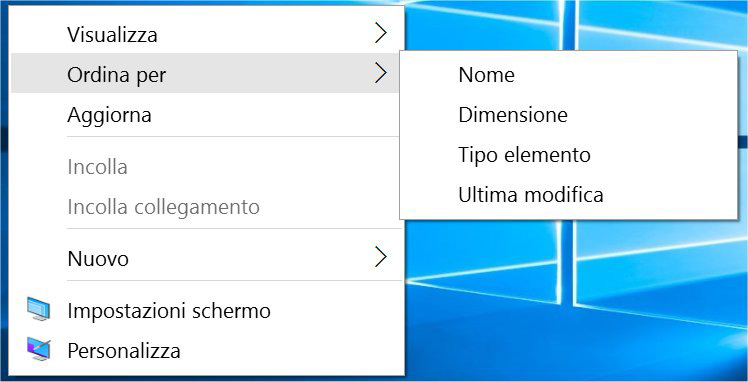
- Ordinamento: selezionare l’opzione Ordina per per visualizzare un sottomenu. Da qui, è possibile disporre automaticamente le icone in base a criteri specifici: Nome, Dimensione, Tipo elemento o Ultima modifica;
- allineamento automatico: selezionare l’opzione Visualizza e successivamente attivare Disponi icone automaticamente. Questa funzione forza tutte le icone ad allinearsi a una griglia invisibile, disponendole ordinatamente in colonna.
Creazione di collegamenti (Alias)
Per garantire un accesso rapido a file, cartelle e applicazioni di uso frequente, è consigliabile creare dei collegamenti.
- Creazione su menu Start o barra delle applicazioni: individuare l’applicazione desiderata, cliccare su di essa con il tasto destro del mouse e selezionare Aggiungi a Start o Altro > Aggiungi alla barra delle applicazioni;
- creazione sul desktop: per creare un collegamento a un file o a una cartella direttamente sul desktop, navigare fino all’elemento tramite Esplora file, cliccare su di esso con il pulsante destro del mouse e scegliere Invia a > Desktop (collegamento) dal menu contestuale.
Eliminazione di collegamenti
Per rimuovere un collegamento non più necessario, cliccare su di esso con il tasto destro e selezionare l’opzione di rimozione appropriata, come Rimuovi da Start o Rimuovi dalla barra delle applicazioni.
È fondamentale comprendere che l’eliminazione di un collegamento non provoca l’eliminazione del file o dell’applicazione originale ad esso associato. Viene rimosso solamente il puntatore, lasciando intatto l’elemento di destinazione.
L’applicazione coerente di queste procedure garantisce che il desktop rimanga uno strumento di produttività e non una fonte di distrazione.